excel如何利用LOWER公式实现字母小写
来源:网络收集 点击: 时间:2024-04-29【导读】:
在excel日常办公中,我们经常会遇到我们需要将表格内的单元格中的英文来进行字母小写的操作,如果我们利用LOWER公式来实现字母小写的话,我们的办公会变得更加轻松,接下来我将用一个例子来为大家讲解。工具/原料moreexcel方法/步骤1/6分步阅读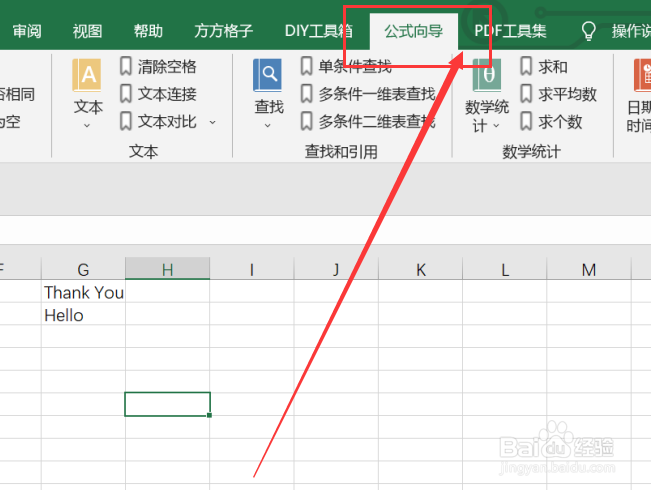 2/6
2/6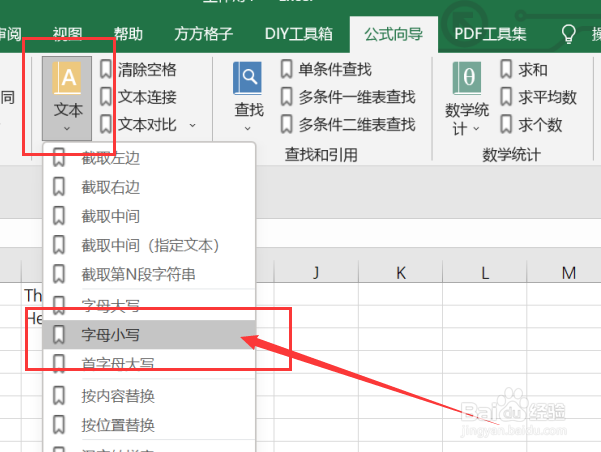 3/6
3/6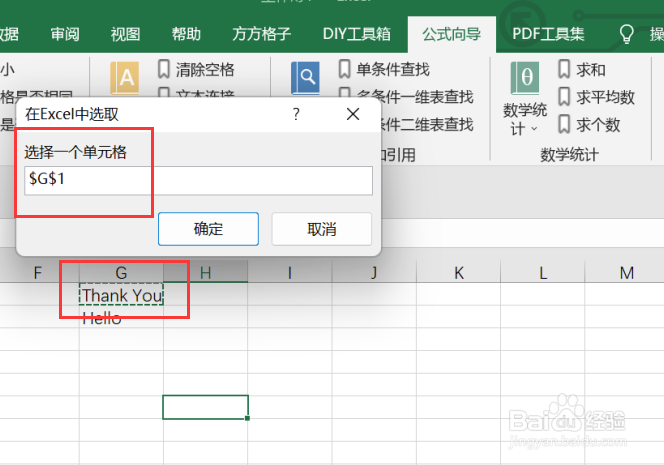 4/6
4/6 5/6
5/6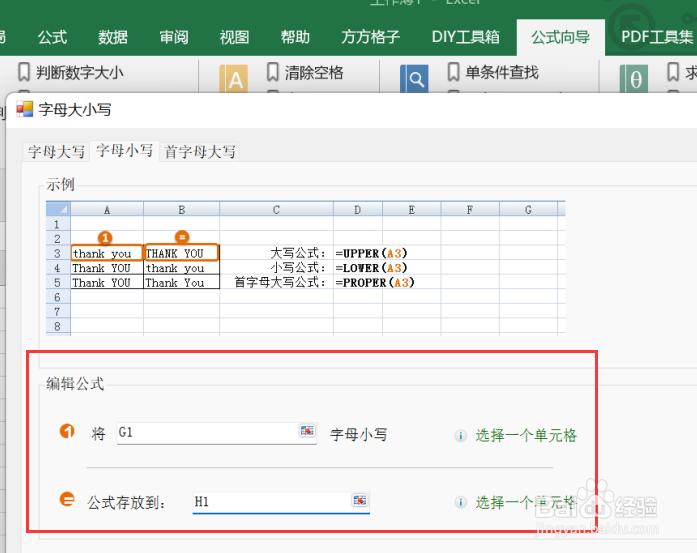 6/6
6/6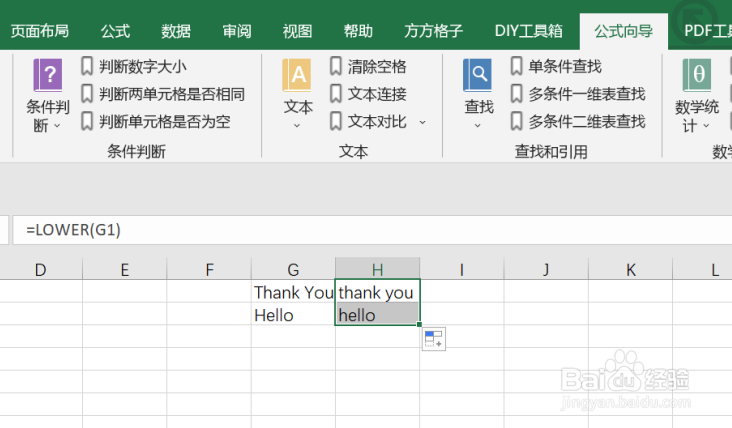 注意事项
注意事项
我们经常会遇到我们需要将表格内的单元格中的英文来进行字母小写的操作,那么我们要如何操作呢?首先,我们要先打开excel软件,点击软件内的“公式向导”选项卡。
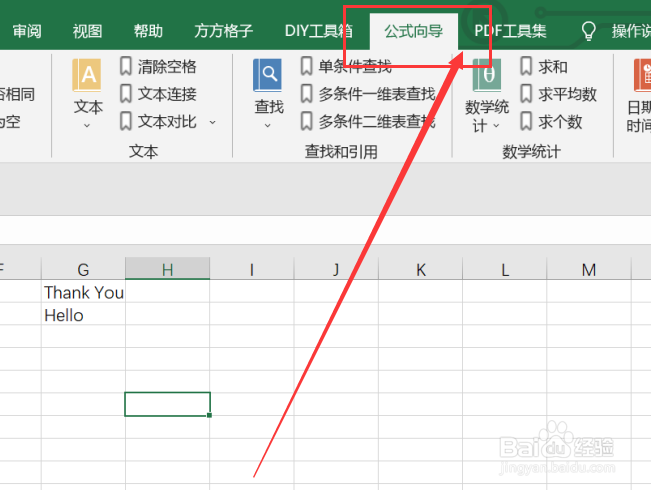 2/6
2/6点击公式向导选项卡后,在文本模块中,点击“文本”选项卡,点击后就会出现一个下拉菜单,我们要点击下拉菜单中的“字母小写”选项卡。
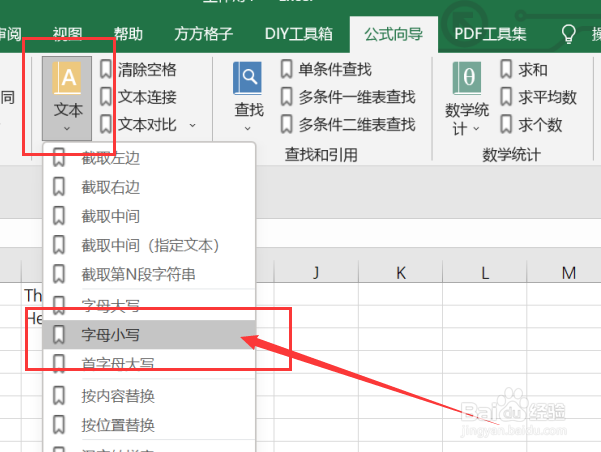 3/6
3/6点击字母小写选项卡后,就会出现一个对话框,我们要根据对话框内容来选择我们要进行字母大写操作的单元格,这里我们选择的是G1。
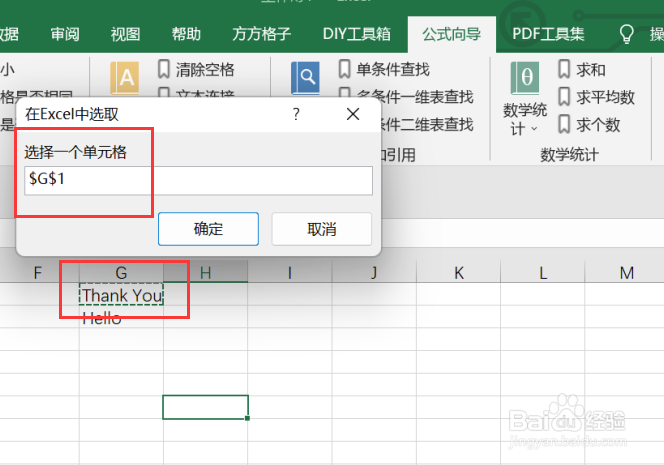 4/6
4/6选中我们要进行操作的单元格后,就会再次出现一个对话框,我们要根据对话框内容来选择一个空白单元格放置所得的公式,这里我们选择的是H1。
 5/6
5/6点击确定后,就会再次出现一个对话框,我们要根据对话框内容来选择我们要进行的操作,例如这里我们选择要将字母大写的单元格是G1,放置公式的单元格为H1。
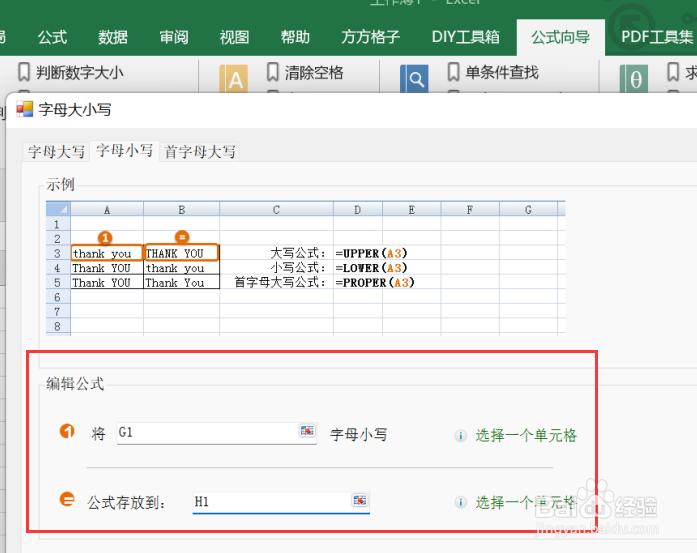 6/6
6/6如图所示,点击确定后,就可以获得我们所需要的结果了。
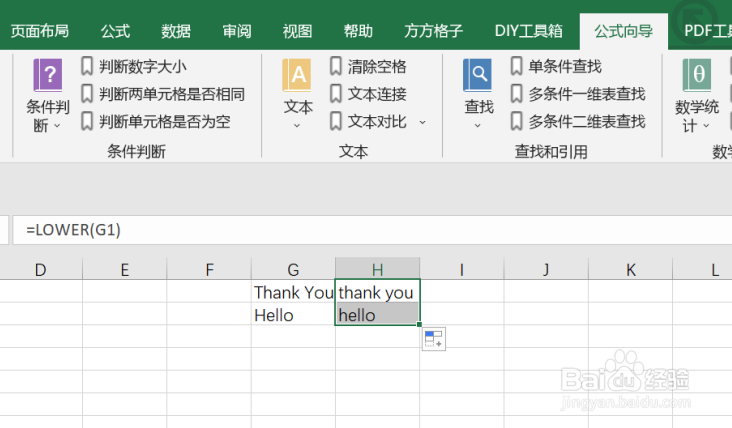 注意事项
注意事项如有帮助帮忙点赞哦~
EXCELEXCEL字母小写LOWER公式版权声明:
1、本文系转载,版权归原作者所有,旨在传递信息,不代表看本站的观点和立场。
2、本站仅提供信息发布平台,不承担相关法律责任。
3、若侵犯您的版权或隐私,请联系本站管理员删除。
4、文章链接:http://www.1haoku.cn/art_621843.html
上一篇:怎么让QQ拼音输入法同步用户词库?
下一篇:华为手机怎么在桌面添加空白页
 订阅
订阅